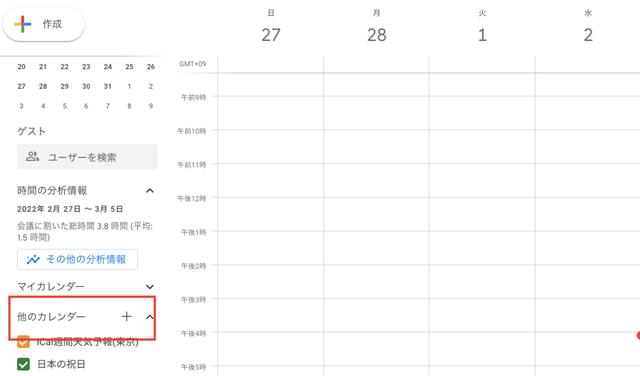Googleカレンダーにリアルタイム天気予報を表示させる方法
3月7日(月)21時0分 lifehacker
就寝前、起床時、お昼時間、どんなタイミングでも必ずチェックする天気予報。同じように、毎日いかなるタイミングでも欠かさず確認するカレンダー。「自分のGoogleカレンダーで、天気予報も確認できたら予定を立てやすいのに」と思ったことはありませんか?そこで今回は、Googleカレンダーに天気予報を表示させる方法をご紹介します。Googleカレンダーに反映できる「iCal週間天気予報」とは?Googleカレンダーに天気予報を追加するためには、「iCal週間天気予報」を使用します。iCalとは、カレンダーやスケジュールなどの情報を自動的に共有するための便利な機能。なかでもインターネット上にあるiCal形式のデータを使った仕組みとしてwebcal方式があります。iCal週間天気予報は、このwebcal方式に対応。Googleカレンダーと連携させると、登録された天気予報データが自動的に反映されるため、他サービスにアクセスしなくても情報を一元管理できるようになります。なお、iCal週間天気予報は気象庁が配信する週間天気予報データを提供しているので、信頼性もあります。では早速、Googleカレンダーに週間天気予報を表示させてみましょう。Googleカレンダーに天気予報を追加する方法iCalの設定は簡単。iCal週間天気予報でiCalのURLを取得し、それをGoogleカレンダーに登録するだけで連携が完了します。1. iCal週間天気予報からURLを取得する1. iCal週間天気予報のサイトにアクセスする。2. 「週間天気予報データ」の自分の地域の行で「iCal」を右クリックし、URLをコピーする。2. GoogleカレンダーにコピーしたURLを追加する1. Googleカレンダーを開き、左側のバーにある「他のカレンダー」の横「+」アイコンをクリック>「URLで追加」を選択する。2. 先ほどコピーしたURLを「カレンダーのURL」にペーストし、「カレンダーを追加」をクリックする。これで完了です。下の画像のようにカレンダーの上部に天気予報が追加されました!表示されない場合は、左側バーにある「他のカレンダー」でチェックボックスにチェックを入れているかを確認してみてくださいね。ちなみに、Googleカレンダーへの反映はデスクトップ版のみ。スマホは、iPhoneユーザーなら同様の手順(webcalを使う)でカレンダーアプリへの反映が可能です。唯一の注意点は、一週間先までの天気予報しか表示されないということですが、自分の予定を確認するついでに、天気予報も見ることができたら、効率も良いし便利ですよね。ほかにもさまざまな「Google仕事術」に関する記事をお届けしていますので、ぜひチェックしてみてください。Image: ShutterstockSource: iCal週間天気予報関連記事(外部サイト)